
Hvor ofte laster du inn en webside på telefonen din bare for å bli konfrontert med vanskelige oppsett, annonser som kommer i veien og tunge sider som stammer når du blar dem? “Lesermodus” er en løsning med ett trykk for å lese websider uten frustrasjon.
Dette er integrert i Safari på iOS og kan aktiveres som en eksperimentell funksjon på Chrome for Android. Den er også tilgjengelig i de fleste stasjonære nettlesere.
Safari på iPhone og iPad
I SLEKT: 8 tips og triks for surfing med Safari på iPad og iPhone
Safari har en integrert “Lesermodus” -funksjon på iPhone og iPad , og det er enkelt å bruke.
Etter at du har lastet inn en webside i Safari, ser du et ikon på venstre side av adresselinjen øverst i appen. Dette ikonet vises bare hvis Safari oppdager at den nåværende websiden er en "artikkel", så den vil ikke være tilgjengelig på alle nettsider. Men dette er bare nyttig hvis nettsiden uansett er en tekstartikkel du vil lese.
Trykk på denne knappen etter at du har lastet inn en webside for å få bare teksten. Lesevisning vil omgå de fleste mellomliggende skjermer og skjule alle de irriterende navigasjonselementene, sosiale delingsknapper og annonser på skjermen, slik at du kan få bare informasjonen du kom til websiden for å lese.
Vi har lagt ned mye arbeid i å gjøre How-To Geeks mobile nettsted fantastisk, så skjermbildet nedenfor ser kanskje ikke ut som en stor forandring - men det hjelper mye på mobile nettsteder som er mye mer rotete.
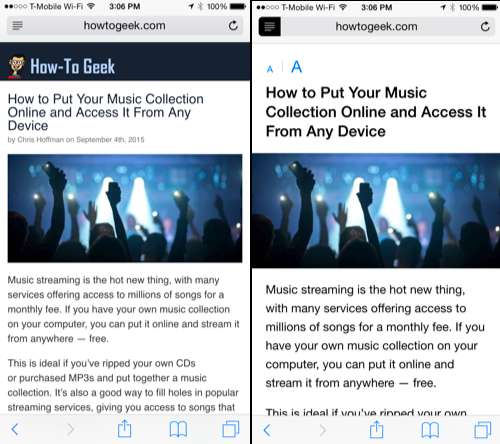
Chrome på Android
I SLEKT: 10 tips for surfing med Chrome på Android, iPhone og iPad
Google er sent på festen her. Chrome for Android har en lesemodus, men det er skjult eksperimentelt flagg du må aktivere for øyeblikket. Dette kan bli en stabil funksjon, eller Google kan til og med fjerne det eksperimentelle flagget fra Chrome. Vi vet ikke hva som vil skje.
Men for å bruke den nå, skriv inn chrome: // flags i Chrome adressefelt og trykk Enter. Rull ned, finn alternativet "Aktiver verktøylinje for lesermodus" og trykk på "Aktiver". Trykk på "Start på nytt" -knappen som ser ut til å starte Firefox på nytt.
Når du har gjort det, får du et lesemodusikon i Chrome på websider det oppdager at det er artikler. Trykk på knappen for å bruke Lesermodus, akkurat som i andre nettlesere.
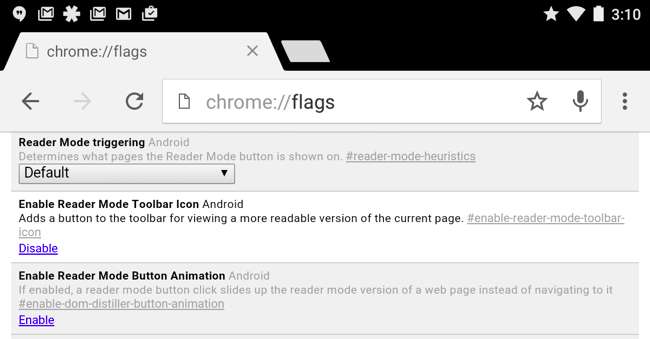
Hvis Google fjerner denne funksjonen, er det greit - du kan alltid bruke andre nettlesere med den innebygde. For eksempel tilbyr Firefox for Android en Reader View. Bare last inn en webside som er en artikkel, og "Reader View" -ikonet vises i adressefeltet. Trykk på den for å laste inn en decluttered versjon av websiden.
Lomme for å lese bare teksten senere, selv uten nett
I SLEKT: De beste måtene å lagre websider for å lese senere
Pocket er ikke den eneste read-it-later-tjenesten, men den er vår favoritt . Dette er ikke helt det samme som lesemodus - det er for websider du vil lese senere, ikke for de du vil lese akkurat nå. Men legg til en webside i Pocket og Pocket vil bare laste ned teksten og viktige bilder fra artikkelen på den siden. Deretter kan du laste Pocket-appen på telefonen din og lese alle disse artiklene - selv når du ikke er frakoblet.
Hvis du vil lese en webartikkel senere, er bruk av Pocket en mer praktisk løsning enn å legge den til bokmerke og aktivere lesemodus manuelt når du kommer tilbake senere. Pocket-nettleserutvidelser er tilgjengelige for stasjonære nettlesere, og du kan dele artikler til Pocket-appen med delingsfunksjonene integrert i iOS og Android.
Nettlesere på skrivebordet
De fleste stasjonære nettlesere har også lesermodus eller leservisning. Du kan bruke det samme trikset for å lese nettartikler på en rotfri måte på din bærbare eller stasjonære PC. det er selvfølgelig mye mindre viktig på skrivebordet, hvor du har en stor skjerm og en kraftigere nettleser. Men det kan fortsatt være nyttig.
For å få tilgang til Lesermodus, last bare inn en webside som er en artikkel i din valgte nettleser og klikk på ikonet i adressefeltet. Dette fungerer i Mozilla Firefox, Microsoft Edge og Apples Safari - som alle har dette innebygd.
I Mozilla Firefox og Microsoft Edge ser du det bokformede lesermodusikonet på høyre side av adresselinjen.
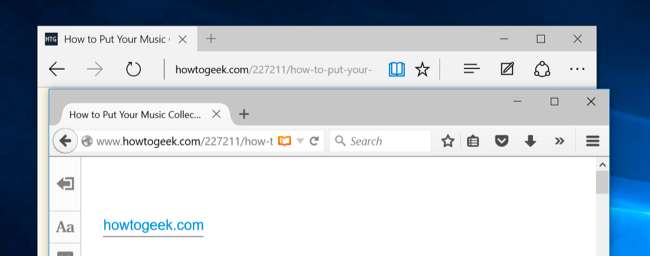
I Apples Safari er det ikonet med serien med horisontale linjer på venstre side av adresselinjen - akkurat som på mobil Safari.
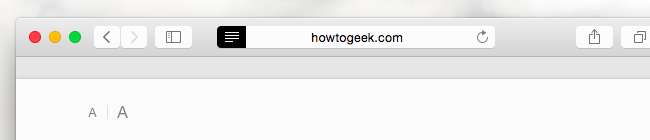
Google Chrome er den eneste store vanlige nettleseren som er igjen her. På skrivebordet er det litt vanskeligere å aktivere eksperimentell lesemodus. Det kan være lurt å bare installere en nettleserutvidelse eller bokmerke som Lesbarhet .
Hvis du vil spille med Chrome
eksperimentell lesemodus
, kan du endre snarveien på skrivebordet du bruker til å starte Chrome og legge til følgende bryter:
--enable-dom-destiller
Når du har gjort det, avslutter du Chrome og starter den på nytt med den snarveien. Du kan deretter klikke på menyknappen og velge “Destill Page” for å aktivere lesemodus. Google kan fjerne denne funksjonen når som helst - ideelt sett implementerer de bare en riktig lesemodus som standard.
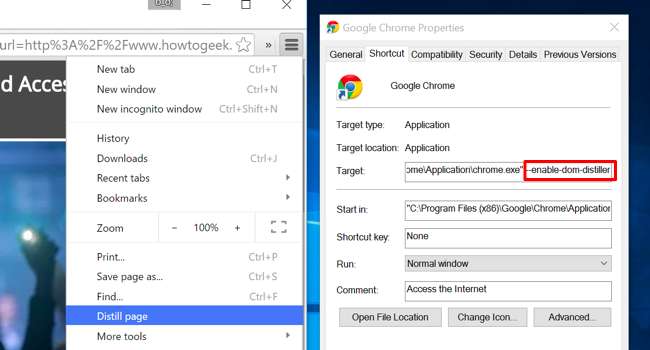
Dette er et kraftig triks for å lese mobilnettet uten problemer. Og hvis du lurer på, vil de fleste nettsteder ikke bry deg om at du gjør dette. Annonsene lastes inn før du går inn i lesemodus - som skjuler dem - slik at nettstedet får annonsevisningene det ønsker, og du får en ryddig side å lese.







